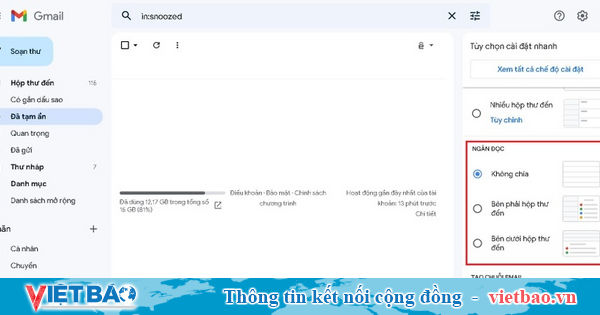Gmail đã trở thành một dịch vụ quan trọng đối với nhiều người dùng Internet. Tuy nhiên, không phải ai cũng biết những tính năng thú vị của công cụ này.
Gmail hiện có khoảng 1,5 tỷ người dùng hoạt động hàng tháng trên toàn thế giới, theo số liệu của Statista, tính đến tháng 7 năm 2022. Thành công của Gmail là do giao diện đơn giản, dễ sử dụng và hàng trăm tính năng giúp gửi email dễ dàng.
Công cụ này cũng sở hữu một số tính năng thú vị nhưng ít được chú ý, thậm chí một trong số chúng đã có từ rất lâu.
Việc tận dụng những tính năng ẩn này sẽ giúp người dùng cải thiện trải nghiệm Gmail cũng như tăng hiệu suất công việc.
Thay đổi giao diện hiển thị email
Nhiều người dùng chuyển từ Yahoo sang Gmail thường phàn nàn rằng giao diện của Gmail hiển thị ít thư trên mỗi trang hơn Yahoo Mail. Lý do là chế độ xem mặc định của Gmail có thêm một dòng hiển thị tệp đính kèm của mỗi email.
Tuy nhiên, người dùng có thể dễ dàng thay đổi chế độ xem trong Cài đặt của Gmail. Trong menu Mật độ, Gmail cung cấp ba tùy chọn: Mặc định, Bình thường và Chật.
|
Người dùng có thể lựa chọn 3 chế độ hiển thị thông báo. Ảnh: Google. |
Mặc định là chế độ xem bình thường khi sử dụng Gmail. Ở chế độ bình thường, Gmail ẩn các tệp đính kèm của mỗi email, giảm kích thước của mỗi email trên trang. Cuối cùng, tùy chọn Tight sẽ loại bỏ hoàn toàn khoảng trống trong mỗi dòng email, giúp hiển thị nhiều thư nhất có thể.
Hiển thị ngăn đọc nhanh email
Đây là tính năng quen thuộc với người dùng Outlook, giúp người dùng đọc email nhanh chóng mà không cần phải bấm vào từng email. Tính năng này nằm trong phần Ngăn đọc ở cuối menu Cài đặt của Gmail.
|
Người dùng có thể chọn vị trí hiển thị của ngăn đọc. Ảnh: Google. |
Sau đó, hộp thư đến của người dùng sẽ được chia thành 2 phần. Một bên hiển thị danh sách hộp thư đến trong khi bên kia hiển thị nội dung email. Người dùng cũng có thể chọn vị trí hiển thị bảng đọc ở bên phải hoặc bên dưới hộp thư đến.
Lên lịch gửi email
Người dùng Gmail thường soạn và gửi thư trực tiếp. Tuy nhiên, với những người dùng thường xuyên phải đi công tác hoặc làm công việc di chuyển liên tục, Gmail cũng có tính năng hẹn giờ gửi email sau.
|
Cách chọn thời điểm gửi email. Ảnh: Google. |
Người dùng có thể đặt ngày hoặc giờ để Gmail gửi email đến người nhận bằng cách nhấn phím mũi tên bên cạnh nút Gửi và chọn Gửi theo lịch trình. Tuy nhiên, một hạn chế của tính năng này là người dùng chỉ có thể lên lịch cho từng email một.
Hoàn tác email
Không có gì tệ hơn việc gửi một email và ngay lập tức phát hiện ra rằng nó có lỗi đánh máy hoặc được gửi đến nhầm người. Tuy nhiên, vẫn có cách để bạn khắc phục lỗi đó. Gmail có tính năng cho phép người dùng hủy đơn đặt hàng qua email chỉ trong vài giây sau khi nhấn nút gửi.
|
Các tùy chọn để hủy đơn đặt hàng qua email là 5, 10, 20 và 30 giây. Ảnh: Google. |
Sau khi gửi email, nút hoàn tác sẽ xuất hiện ở phần dưới cùng bên trái của trang trong một khoảng thời gian ngắn. Để thay đổi thời gian hoàn tác email, người dùng cần truy cập Cài đặt-> Xem tất cả cài đặt-> Chung-> Hủy gửi.
Sắp xếp và phân loại thư bằng Tab và Nhãn
Hộp thư bừa bộn sẽ ảnh hưởng rất nhiều đến chất lượng công việc. Việc sắp xếp và phân loại thư sẽ giúp người dùng tiết kiệm thời gian khi tìm kiếm thư, tránh bị mất thông tin email cũ và giúp quản lý việc nhận thư từ các email một cách dễ dàng.
Để tạo nhãn mới, người dùng cần nhấp vào Mở rộng danh sách-> Tạo Nhãn mới sau đó đặt tên cho nhãn và nhấp vào Tạo.
Tắt thông báo cho một nhóm email
Gmail hỗ trợ email nhóm rất tốt, mỗi email đến đều được thông báo cho tất cả các thành viên. Tuy nhiên, khi mọi người cùng nhau trả lời, người dùng sẽ liên tục bị thông báo, gây mất tập trung vào những email quan trọng khác.
Để ưu tiên các email khác và hạn chế thông báo từ các chuỗi thư cũ, người dùng chỉ cần mở thư, nhấp chuột phải vào thư muốn tạm thời tắt thông báo và chọn Tạm ẩn. Người dùng cũng có thể chọn ngày và giờ để email hiển thị trở lại.
(Theo Zing)